【トラブルシューティング】「復元ディスクアシスタント」の作成方法【 OS X 10.7 Lion 】
- 2013/01/12
- 👁 406 PV
“OS X 10.7 Lion” 以降では、DVD などのメディアが廃止され、Mac App Store からの DL(ダウンロード)方式に切り替わりました。
そのため、OS X に内蔵されている OS X 復元機能を利用すれば物理ディスクを利用せずに HDD の修復や再インストールを行うことが可能になります。
このチュートリアルでは、「復元ディスクアシスタント」を使用して内蔵の OS X 復元機能と同一の機能を持つ OS X 復元機能を USB メモリ上に作成します。
- ※ OS X の再インストール、ディスクユーティリティを利用したディスクの修復、Time Machine バックアップからの復元、Safari による Web ブラウズが可能になります。
- ※ 「復元ディスクアシスタント」を使用して外部に OS X 復元を作成する場合、Mac に復元用 HD が内蔵されている必要があります。
- ・OS X 10.7 Lion 以降の OS
- ・復元ディスクアシスタント
- ・4 GB 以上の USB メモリ
1.4GB 以上の USB メモリーを用意しましょう
「復元ディスクアシスタント」の作成には、4 GB 以上の USB メモリが必要になります。
「復元ディスクアシスタント」を利用してリカバリー(初期化)や再インストール等を行う場合、Apple のサーバーとの大容量のデータ通信を行うため、インターネット接続環境が必要になります。
そのため利用している回線環境によっては長時間を必要とするため時間に余裕をもって行ってください。
2.「復元ディスクアシスタント」作成のためのツールを DL(ダウンロード)
Apple の公式ホームページ内にある「OS X 復元ディスクアシスタント」へアクセスし、「DL(ダウンロード)」ボタンをクリックします。
※ 公式ホームページ内では、OS X 10.7 Lion のアイコンが表示されますが、OS X 10.8 Mountain Lion でも利用できます。
3.「DL(ダウンロード)」をクリック後、ダウンロードフォルダー内に保存される「RicoveryDiskAssistant.dmg」を確認
「DL(ダウンロード)」ボタンをクリック後、ダウンロードフォルダー内に「RicoveryDiskAssistant.dmg」というディスクイメージが DL(ダウンロード)されます。
4.「RicoveryDiskAssistant.dmg」を
ダウンロードフォルダーにDL(ダウンロード)された「RicoveryDiskAssistant.dmg」を起動します。
5.「アプリケーション」起動時のメッセージに同意する
ポップアップ表示されるメッセージを確認し、「開く」をクリックします。
「Apple Inc ソフトウェア使用許諾契約 – Revovery Disk Assitant -」の利用に関する同意書が表示されるので、「同意する」をクリックしましょう。
6.「復元ディスクアシスタント」として利用するボリュームを選択する
上記のような「復元ディスクアシスタント」作成画面が表示されます。あとは、「復元ディスクアシスタント」として作成したいボリュームを選択して「続ける」をクリック。ただし、「復元ディスクアシスタント」として作成されるボリュームは初期化されるので気をつけてください。
※ ボリューム内のデータはフォーマットされ、初期化されます。データが削除されるので必要な物が入っている場合は、事前に非難させておきましょう。
通常のアプリケーションと同様に「アカウント名と PW」が聞かれます。正しいものを入力できれば、自動的に「復元アシスタント」の作成を開始します。
「復元ディスクアシスタント」が自動的に作成を開始します。そのまま 3分程度待つと作成が完了します。
上記のような画面が出れば、作成が完了です。あとは、この「復元ディスクアシスタント」がいつでも取り出せるように分かる場所にしまっておきましょう。
なお、何度もお伝えしますが、こちらの「復元ディスクアシスタント」を使用する場合、ネットワーク環境が必要になりますの。また、この方法で作成した「復元ディスクアシスタント」は、作成した Mac 専用の物となり、別の Mac では使用できません。
関連リンク
- ・OS X Lion – Apple(日本):https://www.apple.com/jp/shop/product/D6106J/A/os-x-lion
- ・OS X Mountain Lion – Apple(日本):https://www.apple.com/jp/shop/product/D6377J/A/os-x-mountain-lion
- ・OS X 復元ディスク アシスタント:https://support.apple.com/kb/DL1433
- ・macOS 復元について – Apple サポート:https://support.apple.com/ja-jp/HT201314
- ・Mac – Apple(日本):https://www.apple.com/jp/mac/
- ・Apple(日本):https://www.apple.com/jp/


























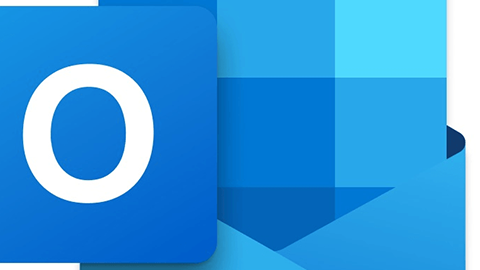
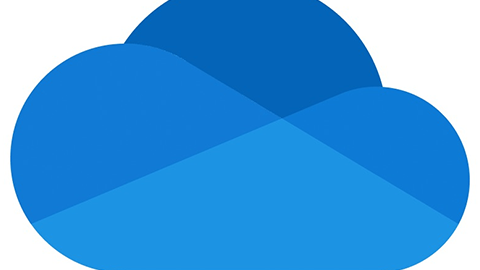


























































コメントはまだありません